发布时间:2015-09-21 13: 20: 40
ChemDraw最新版的绘制窗口有很多工具栏,合理布局各式工具栏有利于提高ChemDraw化学软件绘制结构的速度。但是因为系统不稳定或者误按可能导致ChemDraw Std 14.0绘制窗口的工具栏消失,不要着急本文小编将教你如何找回消失的工具栏。
认识ChemDraw Std 14.0的工具栏
ChemDraw Std 14.0绘制窗口有几种常用的工具栏,一般操作这几个工具栏都可以解决。绘制区域左侧的是主工具栏(Main Toolbar),菜单栏下面的是通用工具栏(General Toolbar),绘制区域和通用工具栏之间的是格式工具栏(Style Toolbar),如下图所示:
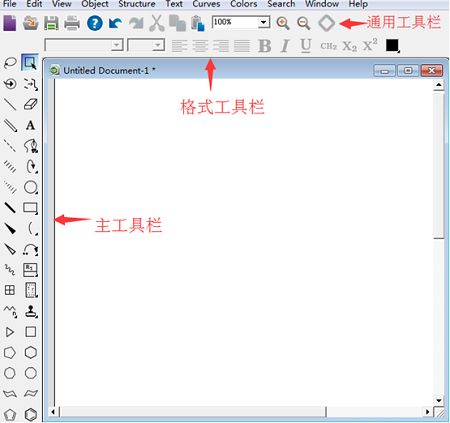
认识ChemDraw Std 14.0的View菜单
View菜单中包含对ChemDraw化学软件工具栏、窗口、视图的操做命令。如果哪个工具栏消失或者你想调用哪个窗口直接在命令前勾选即可,消失的工具栏就能够再次出现。如下图所示:
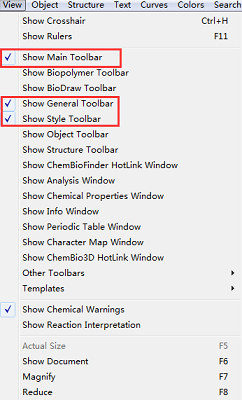
以上就是对ChemDraw Std 14.0绘制窗口工具栏消失问题的解决方案,希望能为使用者提供一点帮助,如果需要了解更多ChemDraw最新版的使用技巧请点击如何解决ChemDraw引起的系统崩溃。
展开阅读全文
︾